关于腾讯会议放幻灯片教程我来说说。
有时候小伙伴们在进行线上会议时,总免不了使用ppt进行文稿演示,好在腾讯会议这款应用提供有这个功能,只需要开启共享屏幕这个功能,其他人就可以看到你的ppt文稿了,下面就跟着小编一起来看看吧。
腾讯会议中上传PPT的简单步骤教程
1.打开手机上的腾讯会议,点击进入相应的会议。
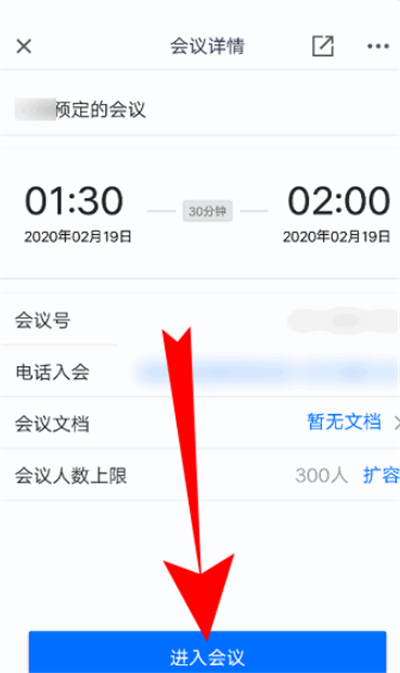
2.进入会议后,点击共享屏幕,点击立即开始。
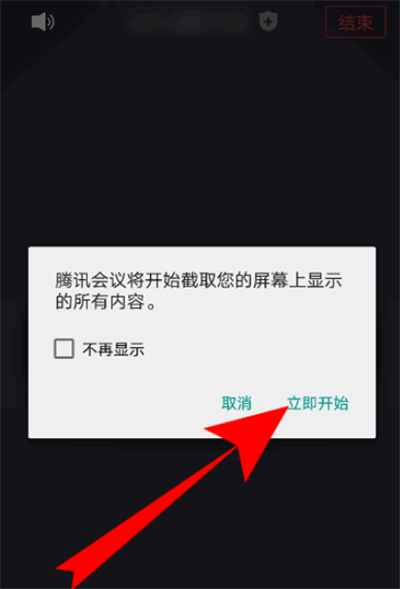
3.之后最小化腾讯会议,打开手机上的PPT。
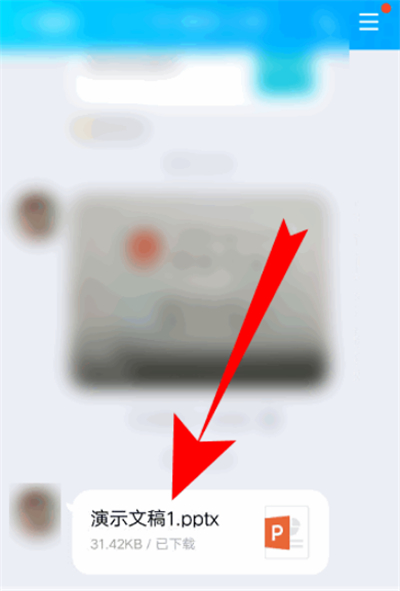
4.进入PPT界面后即可播放PPT。
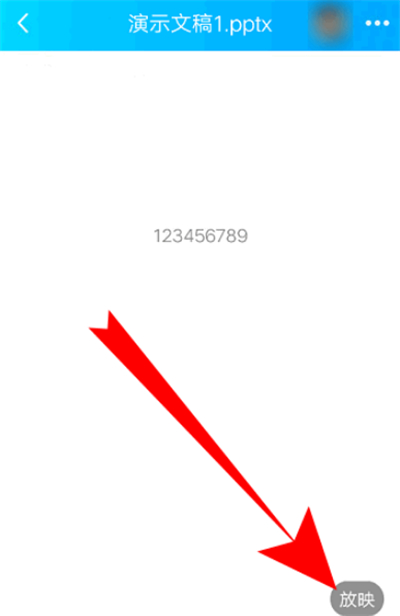
以上就是昊普教程今日为大家带来的腾讯会议中上传PPT的简单步骤教程,更多软件教程尽在昊普教程!
